IPhone Sıcak Köşeleri Nasıl Kullanılır
Çeşitli / / November 29, 2021
Birçoğumuz iPhone'larımızı kullandığımızda, genellikle aynı birkaç özelliğe bağlı kalırız. WhatsApp'ta arkadaşlarımıza mesaj atıp onları arayacağız ya da Instagram ve diğer sosyal medya platformlarında gezinebiliriz. Ve elbette, istersek tüm filmleri cihazlarımızda izleyebilirdik.

Ancak kendimizi alıştığımız işlevlerle sınırlayarak, cihazlarımızdan en iyi şekilde yararlanmamızı sağlamıyor. Göz atmaya değer bir özellik, iPhone'larımızın sayısız bölümünü daha erişilebilir hale getiren Sıcak Köşeler.
Ama Sıcak Köşeler nedir ve bunları nasıl kullanıyorsunuz? Öğrenmek için okumaya devam edin.
iPhone'da Sıcak Köşeler Nedir?
Sıcak Köşeler, iPhone'unuzun köşelerinden belirli parçalara ve işlevlere erişmenizi sağlayan bir özelliktir. Cihazınızın Kontrol Merkezine erişmek ve Apple Pay'i kullanmak dahil olmak üzere çeşitli sistemlerden seçim yapabilirsiniz.
Ayrıca Guiding Tech'de
Sıcak Köşeleri kullanmak için, o belirli eylemi seçtiğiniz köşede elinizi "durdurmanız" gerekir. Bu özelliği etkinleştirmeden önce elinizin orada ne kadar kalacağını seçebilirsiniz; bunun hakkında daha sonra daha fazla ayrıntıya gireceğiz.
Çoğu iPhone kullanıcısının bildiği Hot Corners için belirli bir terim olmasa da, tüm açık uygulamalarınızı göstermek için ana ekran düğmesine iki kez dokunduğunuzda olduğu gibi çalışır.
iPhone'da Sıcak Köşeler Nasıl Kurulur
iPhone Hot Corners'ı kurmak için muhtemelen daha önce kullanmadığınız birkaç ayarı kullanmanız gerekecek. Cihazınızda nereye gideceğinizden emin değilseniz endişelenmeyin; tek yapmanız gereken aşağıda listelenen adımları takip etmektir.
Aşama 1: Ayarlarınıza gidin ve bu simgeye tıklayın.

Adım 2: Erişilebilirlik'e ilerleyin ve bu seçeneği belirleyin. Ana Ekran ve Duvar Kağıdı sekmeleri arasında bulacaksınız.

Aşama 3: Fiziksel ve Motor altında, Dokunma'ya tıklayın.

4. Adım: Touch penceresinin üst kısmında AssistiveTouch'a gidin.

Adım 5: AssistiveTouch ayarlarının en altına gidin. Sıcak Köşelere girmeden önce, Bekleme Kontrolü seçeneğini açmanız gerekir.

6. Adım: Hareket Toleransı altında, Sıcak Köşeler adlı bir sekme bulacaksınız. Üstüne tıkla.

7. Adım: Sıcak Köşeler menüsünde dört seçenek göreceksiniz: Sol Üst, Sağ Üst, Sol Alt ve Sağ Alt. Bunların her birine gidin ve etkinleştirmek istediğiniz Sıcak Köşeler işlevini seçin.

Farklı Hot Corner yeteneklerinizi seçtikten sonra, cihazınız Hot Corners'ı etkinleştirmeden önce her bir köşede ne kadar süre kalmak istediğinizi seçebilirsiniz.
Sıcak Köşe seçeneğiniz hayata geçmeden önce bir köşede ne kadar kalmanız gerektiğini değiştirmek için AssistiveTouch sekmesine geri dönün. Ardından, aşağıda listelenen adımları izleyin.
Aşama 1: Menünün en altına gidin.
Adım 2: Sıcak Köşeler altında, ne kadar süre kalmak istediğinizi özelleştirin. Numarayı yazabilir veya + ve - sürenizi artırmak veya azaltmak için düğmeler.

Hot Corners'ınızı seçip saati ayarladıktan sonra Ayarlar uygulamanızı kapatabilirsiniz. Değişiklikler hemen yürürlüğe girmelidir.
iPhone Sıcak Köşeleri Çalışmıyorsa Ne Yapmalı?
iPhone'unuzun Sıcak Köşeleri çalışmıyorsa Hareket Toleransı yarıçapınız çok küçük olabilir. Durumun böyle olduğunu fark ederseniz, ayarlamaları oldukça hızlı bir şekilde yapabilirsiniz. Hareket Toleransınızı değiştirmek için aşağıdaki adımları izleyin.
Ayrıca Guiding Tech'de
Aşama 1: iPhone Ayarları uygulamanıza geri dönün ve Erişilebilirlik > Dokunma > AssistiveTouch'a gidin.
Adım 2: Fallback ve Hot Corners arasında bulunan Hareket Toleransı bölümüne ilerleyin. Gördüğünüzde bu seçeneğe tıklayın.

Aşama 3: Konutun çalışmayı durdurmadan önce ne kadar ileri gidebileceğinizi artırmak istiyorsanız sayacı sağa kaydırın.

iPhone Sıcak Köşeleri Faydalıdır
iPhone Hot Corners, minimum çabayla üretkenliğinizi en üst düzeye çıkarmanıza yardımcı olmanın harika bir yoludur. Bu özelliği, Apple Pay ile market alışverişlerinizi yapmak gibi basit işlemleri gerçekleştirmenin yanı sıra, cihazınızın normalde bulunması zor olabilecek bölümlerine erişmek için kullanabilirsiniz.
Hot Corners'ı kurduktan sonra, ayarlarınızın sonsuza kadar kalacağı konusunda endişelenmenize gerek yok. Bunları kapatmak istiyorsanız, bu makaledeki adımları tersten uygulayın. Ve eğer her köşede yapabileceklerinizi değiştirecekseniz, içeri girin ve ilkini eklediğiniz gibi her şeyi değiştirin.

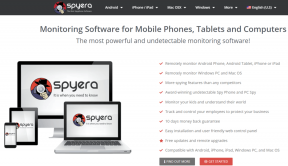
![Disk Yapısı Bozuk ve Okunamıyor [DÜZELTİLDİ]](/f/dc15f4e71d777db7b4bc219be6b773f7.jpg?width=288&height=384)